Så här renderar du arkivfiler till HTML med GroupDocs.Viewer .NET: En steg-för-steg-guide
Introduktion
Har du svårt att presentera arkivfiler som RAR eller ZIP på en webbsida? Att konvertera dessa komplexa filformat till användarvänliga HTML-dokument är avgörande för sömlös innehållsleverans. Med GroupDocs.Viewer för .NET blir denna uppgift enkel och effektiv.
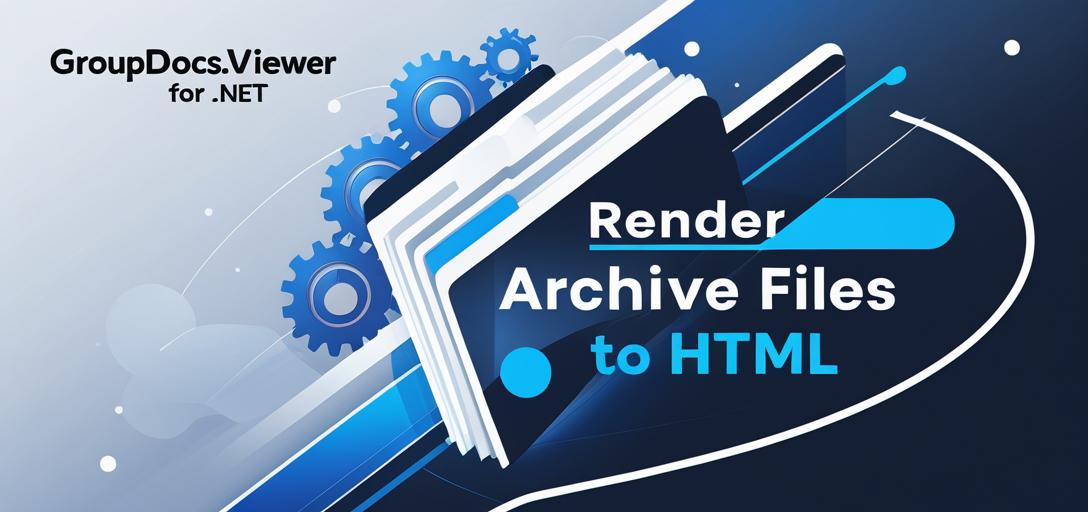
I den här handledningen guidar vi dig genom att konvertera arkivfiler till både enkelsidiga och flersidiga HTML-format med hjälp av det kraftfulla GroupDocs.Viewer-biblioteket. I slutet av den här guiden kommer du att:
- Konfigurera din miljö med GroupDocs.Viewer för .NET
- Rendera arkiv som HTML-dokument med en eller flera sidor
- Optimera prestanda och felsök vanliga problem
Låt oss enkelt börja omvandla arkivfiler!
Förkunskapskrav
Innan vi börjar, se till att du har följande på plats:
- Obligatoriska bibliotekDu behöver GroupDocs.Viewer för .NET version 25.3.0.
- MiljöinställningarDen här guiden förutsätter att du arbetar i en .NET-miljö som stöder C#.
- KunskapsförkunskaperGrundläggande kunskaper i C#-programmering och förståelse för HTML är meriterande.
Konfigurera GroupDocs.Viewer för .NET
För att använda GroupDocs.Viewer, installera det via NuGet Package Manager eller .NET CLI:
NuGet-pakethanterarkonsolen
Install-Package GroupDocs.Viewer -Version 25.3.0
.NET CLI
dotnet add package GroupDocs.Viewer --version 25.3.0
Licensförvärv
För att komma igång kan du välja en gratis provperiod eller köpa en licens. För tillfällig användning, ansök om en tillfällig licens för att låsa upp alla funktioner:
- Gratis provperiod: Ladda ner gratis provperiod
- Tillfällig licens: Få tillfällig licens
Grundläggande initialisering
Så här kan du initiera GroupDocs.Viewer i ditt C#-projekt:
using GroupDocs.Viewer;
// Initiera Viewer-objektet med sökvägen till ditt dokument.
using (Viewer viewer = new Viewer("path/to/document"))
{
// Din kod här
}
Implementeringsguide
Rendera arkivfiler till enkelsidig HTML
Den här funktionen låter dig rendera ett helt arkiv till en enda, lättnavigerad HTML-sida.
Översikt
Att rendera till ett ensidigt format är idealiskt för små arkiv där kompakthet och enkelhet är avgörande. Det säkerställer att allt innehåll är tillgängligt på en webbsida.
Implementeringssteg
1. Konfigurera din miljö Se till att din utdatakatalog finns:
string outputDirectory = "YOUR_OUTPUT_DIRECTORY";
string pageFilePathFormat = Path.Combine(outputDirectory, "RAR_result.html");
2. Skapa ett visningsobjekt Initiera läsaren med sökvägen till din arkivfil:
using (Viewer viewer = new Viewer("YOUR_DOCUMENT_DIRECTORY/SAMPLE_RAR_WITH_FOLDERS"))
{
// Kod för rendering kommer att läggas till här.
}
3. Konfigurera HTML-visningsalternativ Konfigurera alternativ för att bädda in resurser och rendera som en enda sida:
HtmlViewOptions options = HtmlViewOptions.ForEmbeddedResources(pageFilePathFormat);
options.RenderToSinglePage = true; // Detta säkerställer att allt innehåll finns på en sida.
viewer.View(options); // Rendera arkivfilen.
Rendera arkivfiler till flera sidor i HTML
För större arkiv hjälper rendering till flera sidor till att hantera innehåll effektivt.
Översikt
Den här metoden delar upp arkivets innehåll över flera HTML-dokument, vilket möjliggör bättre organisation och navigering av stora datamängder.
Implementeringssteg
1. Konfigurera sökvägen till sidfilen Definiera ett format för utdatafiler:
string pageFilePathFormat = Path.Combine(outputDirectory, "RAR_result_page_{0}.html");
2. Skapa ett visningsobjekt Som tidigare, initiera tittaren med din arkivfil:
using (Viewer viewer = new Viewer("YOUR_DOCUMENT_DIRECTORY/SAMPLE_RAR_WITH_FOLDERS"))
{
// Kod för rendering kommer att läggas till här.
}
3. Konfigurera HTML-visningsalternativ Ange alternativ för att dela upp innehåll över flera sidor:
HtmlViewOptions options = HtmlViewOptions.ForEmbeddedResources(pageFilePathFormat);
options.ArchiveOptions.ItemsPerPage = 10; // Justera antalet objekt per sida efter behov.
viewer.View(options); // Rendera arkivfilen till flera sidor.
Praktiska tillämpningar
InnehållshanteringssystemVisa enkelt arkiverat innehåll i CMS-plattformar som WordPress eller Drupal.
DokumentbibliotekIntegrera med system som SharePoint för förbättrad dokumenttillgänglighet.
E-handelsplattformarVisa produktkataloger lagrade i arkivformat direkt på webbsidor.
UtbildningsportalerDistribuera kursmaterial och resurser effektivt till studenterna.
Interna företagsinstrumentpanelerRendera företagsrapporter eller dataarkiv för internt bruk.
Prestandaöverväganden
För att säkerställa smidig prestanda vid rendering av stora filer:
- Optimera HTML-utdataMinimera storleken på inbäddade resurser.
- Hantera minnesanvändningKassera
Viewerinvända på lämpligt sätt mot gratis resurser. - Använd cachningCachelagrar renderade sidor om de används ofta.
Slutsats
den här guiden utforskade vi hur man använder GroupDocs.Viewer för .NET för att konvertera arkivfiler till både enkelsidiga och flersidiga HTML-format. Genom att följa dessa steg kan du effektivt presentera arkiverad data på webben med minimal ansträngning.
Nästa steg
Utforska fler funktioner i GroupDocs.Viewer genom att dyka ner i dess omfattande dokumentation eller prova olika filformat. Överväg att integrera din lösning med befintliga .NET-applikationer för förbättrad funktionalitet. Redo att ta dina kunskaper om arkivrendering till nästa nivå? Börja implementera idag!
FAQ-sektion
Vad används GroupDocs.Viewer för .NET till?
- Det är ett bibliotek som konverterar dokument till HTML-, bild- eller PDF-format i .NET-miljöer.
Hur hanterar jag stora arkivfiler med GroupDocs.Viewer?
- Överväg att rendera dem som flera sidor och optimera dina strategier för resurshantering.
Kan GroupDocs.Viewer rendera filformat som inte är arkiverade?
- Ja, den stöder ett brett utbud av dokumenttyper utöver arkiv.
Finns det stöd för att anpassa den renderade HTML-utdatan?
- Absolut, du kan anpassa utseendet genom att justera visningsalternativ och utforma inbäddade resurser.
Vilka är vanliga felsökningssteg om renderingen misslyckas?
- Kontrollera filsökvägarna, se till att alla beroenden är installerade och verifiera att din GroupDocs.Viewer-licens är aktiv.